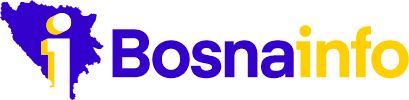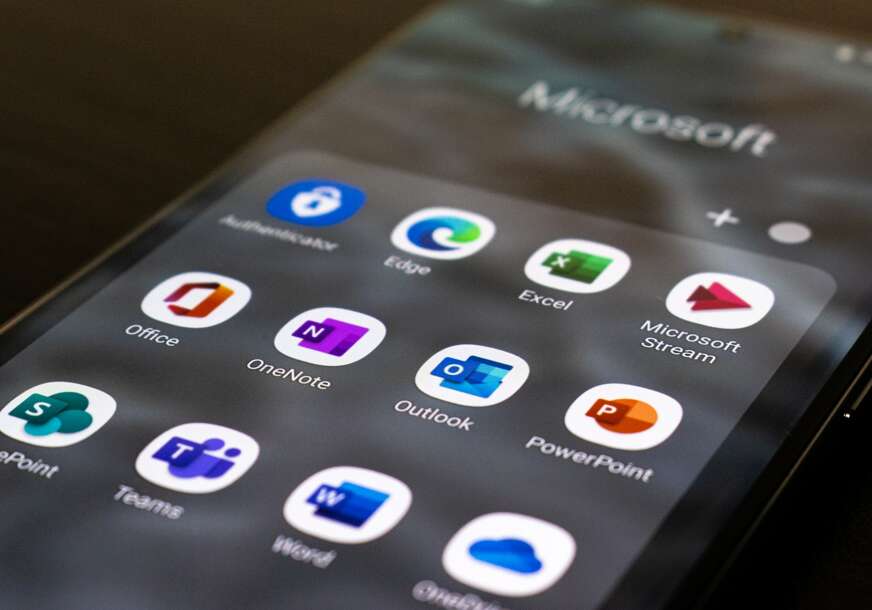Word ima daleko jednostavnije rješenje da pretvorite fotografiju u tekst koje se sastoji od svega nekoliko koraka.
Uz pomoć ovog trika moći ćete pretvoriti fotografije stranica knjiga, prospekata skeniranih dokumenata pretvoriti u tekst koji kasnije možete urediti unutar Worda. Prvo što ćete trebati napraviti je učitati fotografiju u Word dokument odlaskom do kartice “Insert” i biranjem stavke za fotografije (Pictures).
Nakon što vas pita lokaciju fotografije, birajte ovaj uređaj, odnosno “This Device”.
Iskočiće prozor file explorera u kojem ćete pronaći željenu fotografiju na vašem računaru i narediti njezino ubacivanje klikom na “Insert”, objašnjava Makeuseof, a prenosi Tportal.
Nakon učitavanja ćete morati promijeniti veličinu slike kako biste je smjestili u veličinu stranice.
Ovaj korak je, opcionalan, ali prednost je što će kvalitet ubačenog teksta biti bolji.
Prvo ćete izrezati ivice fotgrafije kako biste maknuli bilo kakve neželjene elemente te osigurali da na ekranu imate samo relevantne sadržaje. To radite desnim klikom na sliku i branjem opcije “Crop”. I ovaj korak je opcionalan ukoliko ste sliku već pripremili u nekom programu za obradu fotografija ili ukoliko je obrada nepotrebna.
Podesite područje izrezivanja tako da pokriva samo dio sadržaja koji želite očitati. Kliknite izvan područja koje ste izabrali i vaš će se izbog potvrditi. Uz izabranu sliku birajte opcije rasporeda, odnosno “Layout Options” te birajte da bude ispred teksta izborom “In Front of Text”.
Ovim ćete slobodno pomicati fotografiju po dokumentu kako biste podesili njezinu veličinu.
Nakon prilagođavanja veličine, idite do kartice “File”, birajte “Save As” te izaberite lokaciju na koju želite spremiti novi dokument. Dajte mu prikladno ime, kao vrstu dokumenta birajte PDF i kliknite na “Save” kako biste ga spremili.
Nakon toga nam je zadatak otvoriti PDF u Wordu, čime ćemo ga automatski pretvoriti u tekst koji je moguće uređivati.
S obzirom da ste sačuvali fotografiju kao PDF, otvorićete je u Wordu i ostalo prepustiti računarskoj čaroliji, koja će je konvertovati u tekst. To radite klikom na “File”, odlaskom na “Open” i biranjem stavke “Browse“. Pronađite PDF u mapi gdje ste ga malo prije spremili i birajte “Open” kako biste ga otvorili.
Računar će vas obavijestiti da će pretvoriti fotografiju u tekst, potvrdite opciju i tekst koji ste prije samo mogli gledati sad možete izabrati i uređivati.